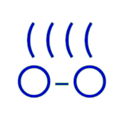前回はLXCでサポートされているストレージバックエンドのうち、
今回も引き続きLXCがサポートしているストレージバックエンドを使ったLXCの使用方法を紹介していきます。
今回はBtrfsをストレージバックエンドとして使う場合を取り上げましょう。なお、
Btrfsをストレージバックエンドとして使う場合の準備
BtrfsをLXCコンテナのストレージバックエンドとして使う場合には準備が必要です。
当然、
$ sudo apt-get install btrfs-tools (Btrfs用のツールをインストール) $ sudo mkfs -t btrfs /dev/vdc1 (Btrfsファイルシステムの作成)
ここの例ではパーティション/dev/をBtrfs用に利用しています。
LXC 1.0系列を使う場合の準備
LXC 1.lxc-snapshotコマンドを使ってコンテナのスナップショットを作成する場合に必要です。lxc-snapshotを使わないのであれば特に以下で紹介する操作は不要です。
lxc-snapshotコマンドは、/var/の場合は/var/以下に保存されます。
たとえばコンテナ名がct01の場合、/var/以下に保存されます。
Btrfsでその領域のスナップショットを保存するにはスナップショット先も同じボリューム上になくてはいけませんので、/var/を独立したBtrfsでマウントしているような場合は/var/へスナップショットを保存できません。
そこで/var/と/var/を同じBtrfs配下のサブボリュームとして準備しておく必要があります。
$ sudo mount /dev/vdc1 /mnt (作成したBtrfsを一旦/mntにマウント) $ cd /mnt $ sudo btrfs sub create lxc (lxcという名前でサブボリュームを作成) $ sudo btrfs sub create lxcsnaps (lxcsnapsという名前でサブボリュームを作成) $ sudo mkdir /var/lib/lxcsnaps (lxcsnapsディレクトリの作成) $ sudo mount -o subvol=lxc /dev/vdc1 /var/lib/lxc (サブボリュームlxcを/var/lib/lxcにマウント) $ sudo mount -o subvol=lxcsnaps /dev/vdc1 /var/lib/lxcsnaps (サブボリュームlxcsnapsを/var/lib/lxcsnapsにマウント)
上記の例では/dev/に作成したファイルシステムを一旦/mntにマウントしたあとで、lxcとlxcsnapsを作成しています。
そして、/var/と/var/が存在しますので、/var/以下のサブボリュームを/var/にスナップショットできます。
マウントできることが確認できたら、/etc/に記述しておきましょう。
$ echo "/dev/vdc1 /var/lib/lxc btrfs subvol=lxc 0 0" \ > | sudo tee -a /etc/fstab /dev/vdc1 /var/lib/lxc btrfs subvol=lxc 0 0 $ echo "/dev/vdc1 /var/lib/lxcsnaps btrfs subvol=lxcsnaps 0 0" \ > | sudo tee -a /etc/fstab /dev/vdc1 /var/lib/lxcsnaps btrfs subvol=lxcsnaps 0 0
これでホストOSをリブートしても/var/と/var/がマウントされますね。
$ cat /proc/mounts | grep lxc /dev/vdc1 /var/lib/lxc btrfs rw,relatime,space_cache 0 0 /dev/vdc1 /var/lib/lxcsnaps btrfs rw,relatime,space_cache 0 0
LXC 1.1系列の場合
上記で説明したLXC 1.lxc-snapshotを使った場合のスナップショットの保存場所が、
たとえば、/var/で、ct01の場合は/var/以下にスナップショットが保存されるようになりました。
この仕様だと、/var/がBtrfsであるだけで良いですね。
ただし、/var/が存在する場合は、
Btrfsを使ったコンテナの作成
準備ができたところでコンテナを作ってみましょう。作成はこの連載のこれまでに何度も出てきた操作と同じでlxc-createコマンドを使い、-Bオプションにbtrfsを指定します。
$ sudo lxc-create -t download -n btrfs01 -B btrfs -- -d ubuntu -r trusty -a amd64
このように作成すると、
$ sudo btrfs sub list /var/lib/lxc | grep btrfs01 ID 264 gen 57 top level 259 path btrfs01/rootfs
サブボリュームにコンテナイメージが保存されますので、
このため、
コンテナの設定に特にBtrfsであることがわかる記述はありません。これは少し不便かも知れませんね。
$ sudo grep -v '^#' /var/lib/lxc/btrfs01/config lxc.include = /usr/share/lxc/config/ubuntu.common.conf lxc.arch = x86_64 lxc.rootfs = /var/lib/lxc/btrfs01/rootfs lxc.utsname = btrfs01 lxc.network.type = veth lxc.network.flags = up lxc.network.link = lxcbr0 lxc.network.hwaddr = 00:16:3e:e2:fc:35
コンテナを保存する場所がBtrfsであっても、lxc-createコマンドで-B btrfsを指定しないと普通のディレクトリバックエンドとなってしまいますので注意が必要です。
$ sudo lxc-create -t download -n ct01 -- -d ubuntu -r trusty -a amd64 (-B btrfsなしでコンテナを作成) $ sudo btrfs sub list /var/lib/lxc (ct01のrootfsはサブボリュームになっていない) ID 259 gen 69 top level 5 path lxc ID 260 gen 69 top level 5 path lxcsnaps ID 264 gen 66 top level 259 path btrfs01/rootfs
前回の表1で紹介した"best"を-Bオプションに与えるとBtrfs,ZFS,LVM,ディレクトリの順に試してくれますので、-B bestでlxc-createを実行すると良いかも知れませんね。
$ sudo lxc-create -t download -n ct01 -B best -- -d ubuntu -r trusty -a amd64 (-B bestを指定してコンテナを作成) $ sudo btrfs sub list /var/lib/lxc | grep ct01 ID 266 gen 74 top level 259 path ct01/rootfs (←rootfsがサブボリュームになっている)
以上のように自動的に適切なストレージバックエンドを使ってコンテナを作成してくれます。
Btrfsを使ったコンテナのクローン
Btrfsをストレージバックエンドに使っているコンテナを-sオプションを付けてクローンをすると、
$ sudo time -p lxc-clone -o btrfs01 -n btrfs02 -s -B btrfs Created container btrfs02 as snapshot of btrfs01 real 0.14 user 0.00 sys 0.00 $ sudo btrfs sub list /var/lib/lxc | grep btrfs0 ID 264 gen 99 parent 259 top level 259 path btrfs01/rootfs ID 280 gen 100 parent 259 top level 259 path btrfs02/rootfs
この実行例では-sでスナップショットによるクローンを取得する指定をして、-B btrfsとしてクローンをBtrfsを使ったコンテナにするように指定しています。どちらか片方だけの指定でもスナップショットによるクローンになります。しかし、
ここで-sと-B btrfsの両方とも指定せずにクローンを作成すると通常のrsyncによるコピーのクローンを作成しますので注意しましょう。ただし、
$ sudo time -p lxc-clone -o btrfs01 -n btrfs03 (-sも-B btrfsも付けずにクローン作成) Created container btrfs03 as copy of btrfs01 real 4.94 (←時間がかかっている) user 2.04 sys 1.86 $ sudo btrfs sub list -p /var/lib/lxc | grep btrfs0 ID 264 gen 99 parent 259 top level 259 path btrfs01/rootfs ID 280 gen 100 parent 259 top level 259 path btrfs02/rootfs ID 281 gen 101 parent 259 top level 259 path btrfs03/rootfs (←サブボリュームが作成されている)
以上のように-s -B btrfsオプションを付けた場合に比べてクローンに時間がかかっています。クローンで作成されたコンテナのrootfsはサブボリュームになっていることもわかります。
Btrfsのスナップショットを使った場合、
$ sudo ls /var/lib/lxc/btrfs01 config rootfs $ sudo ls /var/lib/lxc/btrfs02 config rootfs
overlayfsやaufsの時のようなクローン元のコンテナを削除できないといったような制限はありませんので、
$ sudo lxc-destroy -n btrfs01 (クローン元のコンテナを削除できる) $ sudo lxc-start -n btrfs02 -d $ sudo lxc-ls -f (クローン先のコンテナには影響ない) NAME STATE IPV4 IPV6 AUTOSTART ------------------------------------------------ btrfs02 RUNNING 10.0.3.112 - NO
このようにクローン元のコンテナを削除してもクローン先のコンテナは何事もなく動作しています。
Btrfsを使ったコンテナに対するlxc-snapshotコマンドの実行
lxc-snapshotコマンドについては第9回で簡単に説明をしました。この時は、
lxc-snapshotコマンドは、
内部的にはlxc-cloneと同じ処理を行います。lxc-cloneが既存コンテナを元に新しいコンテナを作成することを目的に使うのに対し、lxc-snapshotはある時点のコンテナイメージを保存することが目的となります。
lxc-snapshotコマンドの実行例を紹介する前に、lxc-snapshotのオプションを見ておきましょう。
| オプション | オプションの意味 |
|---|---|
| -c / --comment | スナップショットにコメントを付けます。 |
| -d / --destroy | 指定した名前のスナップショットを削除します。 |
| -L / --list | スナップショットをリスト表示します。 |
| -C / --showcomments | リスト表示の際にコメントを表示します。 |
| -r / --restore | 指定したスナップショットを使ってリストアを行います。 |
それではストレージバックエンドがBtrfsであるコンテナを作成し、lxc-snapshotコマンドを実行してみましょう。
$ sudo lxc-create -t download -n btrfs01 -B btrfs -- -d ubuntu -r trusty -a amd64 (-B btrfsを指定してコンテナを作成) $ sudo time -p lxc-snapshot -n btrfs01 (スナップショットの取得) real 0.14 user 0.00 sys 0.00
以上のように一瞬でlxc-snapshotの処理は終了しています。スナップショットの確認をしてみましょう。
$ sudo lxc-snapshot -n btrfs01 -L (スナップショット一覧の表示) snap0 (/var/lib/lxcsnaps/btrfs01) 2015:02:13 16:31:21 $ sudo btrfs sub list /var/lib/lxc | grep btrfs01 (サブボリュームの確認) ID 264 gen 127 top level 259 path btrfs01/rootfs ID 266 gen 127 top level 5 path lxcsnaps/btrfs01/snap0/rootfs
以上のように、-Lオプションを使ってスナップショットを確認するとsnap0という名前でスナップショットが作成されています。サブボリュームを確認してみると、snap0のrootfsがサブボリュームとなっていることがわかります。
このようにlxc-snapshotを使う場合は特にストレージバックエンドの形式を指定しなくても自動的にストレージバックエンドの形式を認識してスナップショットを取得します。
第9回
で紹介したように-rオプションを使えば、
$ sudo time -p lxc-snapshot -n btrfs01 -r snap0 real 0.16 user 0.00 sys 0.00
この例ではスナップショット元であるコンテナのrootfsをスナップショットの内容に戻しています。内部的にはbtrfs01コンテナのrootfsのサブボリュームを削除して、snap0のrootfsのスナップショットをbtrfs01コンテナのrootfsの場所に作成しているようです。
LXC 1.lxc-snapshotでスナップショットを取得すると、
$ sudo lxc-snapshot -n btrfs01 (スナップショットの取得) $ sudo lxc-snapshot -n btrfs01 -L (スナップショット一覧の表示) snap0 (/var/lib/lxc/btrfs01/snaps) 2015:02:13 17:11:09 $ sudo ls -F /var/lib/lxc/btrfs01/snaps/snap0 (snap0ディレクトリ以下の確認) config rootfs/ ts $ sudo btrfs sub list /var/lib/lxc (サブボリュームの確認) ID 257 gen 7 top level 5 path btrfs01/rootfs ID 258 gen 8 top level 5 path btrfs01/snaps/snap0/rootfs
上記のようにスナップショットを取得した後、-Lオプションで確認してみると、/var/以下にsnap0が作られ、
まとめ
今回はコンテナのストレージバックエンドとしてBtrfsを使った場合のコンテナの作成、
LXCのBtrfsバックエンドの機能は、
次回も引き続きストレージバックエンドを便利に使う方法を紹介する予定です。